1.写真なし年賀状
筆王を起動して、住所録を開きます。画面左のデザインボタンを押します。
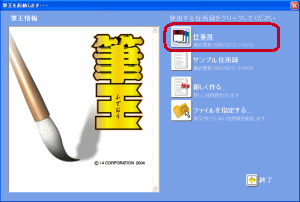

デザインを作るから新規作成ウィザードを選びます。レイアウトの種類から
官製はがきを選んで次へ、お年玉年賀はがき、縦書き、差出人なしなど
ご自由にお選びください。次へボタンを押すと裏面のデザインがたくさん
でてきますので、ここでお好きなものを選びます。次へで背景を選んで
完了です。宛名は横書きに、背景はなしにイラストは小さめのものにすると
印刷もスピーディーでインクの減りも少ないようです。
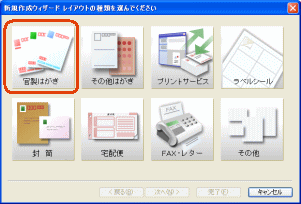

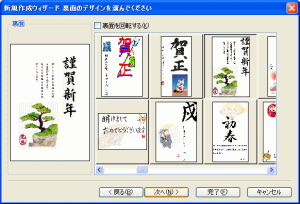
2.差出人の住所、氏名を挿入
裏面に差出人の住所や氏名を入れたい場合は新しいパーツの挿入から文字を
選びます。最初郵便番号を横書きでいれてみました。テキストボックスの
大きさを調整したら、書式を変更するから文字の大きさを変更します。
次に縦書きで住所をいれ、これも少し小さめの文字にして行書体などに
しておきます。 最後に名前を少し大きめにして同じ書体にそろえます。
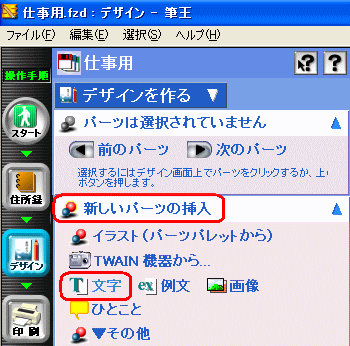
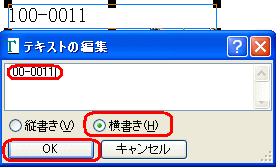
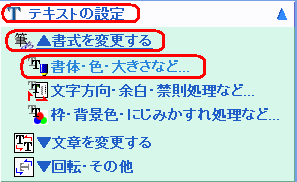


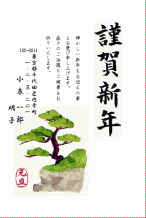
3.写真いり年賀状
先ほどの年賀状からイラストを選んでデリートボタンで削除します。
新しいパーツの挿入から画像を選びます。輪郭をぼかしたい場合は、画像を
ダブルクリックして、簡単グラフィックエディタを起動します。
画像の中にマウスポインタをもっていくと範囲選択の形になっていますので、
画像の数ミリ内側を選択して、編集から外側を透明にするを選びます。
さらに編集から輪郭をぼかすを選びます。ハンドルを右側にドラッグするほど
幅が広くなりますので、真ん中より右側よりにドラッグすると輪郭のぼけて
いるのがわかりやすくなります。終了ボタンを押すと保存しますかと聞いて
きますのでOKを押して、2006年賀状などと名前をつけて保存しておきます。



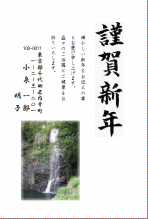
次回は 裏面(文書面) ふでまめで です。
=========================== ご質問コーナー =======================
写真のまわりをぼかした年賀状を筆ぐるめでつくりたいというご質問です。
作成した年賀状を開き、イラストモードにして、写真の部分をダブルクリック。
画像補正の画面をひらき、自由切抜きの中の型抜きを選びます。
丸、四角、星、ハートなどの形を選び、ぼかし幅のハンドルを少し右側に
ドラッグします。幅が大きくなるほどぼかしの面積がふえていきます。
確定ボタンを押して、「反映しますか」ときかれたら「はい」を選びます。
次へ 前へ はがき作成トップ